Sims 3 এরর কোড 16 Windows 11 মানে গেমটি সংরক্ষণ করার জন্য পর্যাপ্ত মেমরি নেই। এই ত্রুটিটি সাধারণত দেখা যায় যদি সংরক্ষণ করা ফাইলটি 4 গিগাবাইটের চেয়ে বড় হয়, তাই এটি গেমের অগ্রগতি সংরক্ষণ করতে পারে না।

সিমস 3 ত্রুটি কোড 16
এই নিবন্ধে, আমরা এই ত্রুটিটি ঠিক করার জন্য কার্যকর সমাধানগুলি তালিকাভুক্ত করেছি৷ নীচে তালিকাভুক্ত ধাপে ধাপে নির্দেশাবলী অনুসরণ করুন.
1. সিস্টেমের প্রয়োজনীয়তা পরীক্ষা করুন
যাচাই করুন যে আপনার ডিভাইসটি সিমস 3 চালানোর জন্য ন্যূনতম সিস্টেমের প্রয়োজনীয়তা পূরণ করে। সিমস 3-এর ন্যূনতম সিস্টেমের প্রয়োজনীয়তাগুলি নীচে উল্লেখ করা হয়েছে; আপনার পিসির স্পেসিফিকেশনের সাথে তাদের ক্রস-চেক করুন।
সিমস 3 সিস্টেমের প্রয়োজনীয়তা
- আপনি : XP SP2 / Vista SP1 / Windows 7
- সিপিইউ : XP 2.0GHz P4 প্রসেসর বা সমমানের জন্য; Windows Vista এবং Windows 7 2.4GHz P4 প্রসেসর বা সমমানের জন্য
- র্যাম : XP 1GB RAM / Windows Vista এবং Windows 7 1.5GB RAM এর জন্য*
- হার্ড ড্রাইভ : কাস্টম সামগ্রী এবং সংরক্ষিত গেমগুলির জন্য কমপক্ষে 1GB অতিরিক্ত স্থান সহ কমপক্ষে 7.1GB হার্ড ড্রাইভ স্থান৷
- ভিডিও: Pixel Shader 2.0 এর জন্য সমর্থন সহ 128MB ভিডিও কার্ড
- সমর্থিত ভিডিও কার্ড : Nvidia GeForce 6 সিরিজ বা আরও ভাল, এবং সমস্ত NVidia G, GT, GTS, এবং GTX ভিডিও কার্ড৷ ATI Radeon™ সিরিজ কার্ড 9500 সিরিজ বা আরও ভালো, এবং সমস্ত ATI X, X1, এবং HD ভিডিও কার্ড; Intel® Graphics Media Accelerator (GMA): GMA 3-Series, GMA 4-Series
- অনুগ্রহ করে মনে রাখবেন GeForce 6100 এবং 7100 কার্ড সমর্থিত নয়। *NVIDIA ION™ কম্পিউটারগুলির জন্য, গেমটির জন্য কমপক্ষে 2GB RAM প্রয়োজন৷
2. ক্যাশে ও স্টোরেজ সাফ করুন
Sims 3 গেমটি আপনার হার্ড ডিস্কের ফোল্ডারে অস্থায়ী ফাইল এবং ডেটা সঞ্চয় করে, যা সময়ের সাথে সাথে নষ্ট হয়ে যায় এবং ত্রুটি কোড 16 হতে পারে
সুতরাং, ক্যাশে ফাইলগুলি পরিষ্কার করা গুরুত্বপূর্ণ। এছাড়াও, আপনার যদি প্রচুর পুরানো সংরক্ষিত গেম বা মোড থাকে তবে এটি আপনার হার্ড ড্রাইভে জায়গা নিতে পারে। এটি আপনার গেমের ডেটা রিফ্রেশ করতে এবং সম্ভবত সমস্যার সমাধান করতে সহায়তা করবে।
Sims 3 গেম ক্যাশে মুছে ফেলার পদক্ষেপগুলি অনুসরণ করুন:
- প্রথমে, আপনার উইন্ডোজ পিসিতে, মাই ডকুমেন্টে যান এবং তারপরে ইলেকট্রনিক আর্টসে ক্লিক করুন
- তারপর Sims 3 ফোল্ডারে ক্লিক করুন
- এখন মুছে ফেলুন localthumbscache.package , এবং তারপর ক্যাশে ফোল্ডারে, আপনাকে .cache দিয়ে শেষ হওয়া সম্পূর্ণ ফাইল মুছে ফেলতে হবে। প্রকৃত ডিরেক্টরি মুছে না নিশ্চিত করুন.
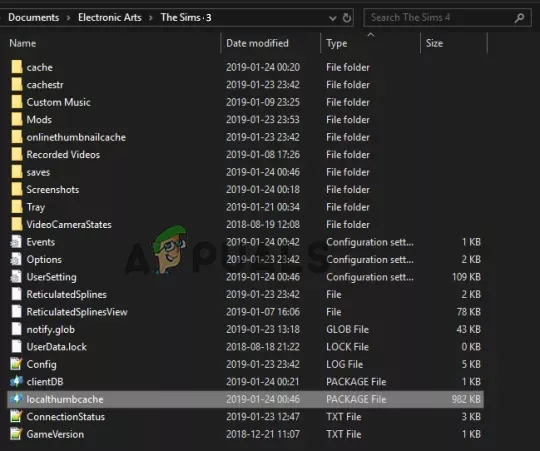
স্থানীয় থাম্বস্ক্যাশ মুছুন। প্যাকেজ,
- এবং ক্যাচেস্ট্র ফোল্ডারে, প্রকৃত ডিরেক্টরি ব্যতীত সম্পূর্ণ ফাইলটি মুছুন।
এখন একটি ডিস্ক পরিষ্কার সঞ্চালন অপ্রয়োজনীয় ফাইল এবং ফোল্ডার মুছে ফেলতে এবং আপনার ডিভাইসে স্টোরেজ সাফ করতে।
3. মোড মুছুন
ত্রুটি কোড 16 সাধারণত মোডের কারণে প্রদর্শিত হয়; এটি নতুন বৈশিষ্ট্য প্রবর্তনের মাধ্যমে একটি গেমের কার্যকারিতা পরিবর্তন করতে পারে। যদি এই বৈশিষ্ট্যগুলি গেম পরিচালনার জন্য খুব বেশি দাবি করে, তবে সেগুলি একটি উত্সর্গীকৃত পদ্ধতিতে চলবে না বা ত্রুটির কারণ হতে পারে। সুতরাং, আপনি যদি Sims 3 গেমে Mods ইনস্টল করে থাকেন, সেগুলি মুছুন এবং এটি আপনার জন্য কাজ করে কিনা তা পরীক্ষা করুন।
মোডগুলি মুছে ফেলতে, আমার নথিতে যান, সিমস 3 ফোল্ডারটি খুলুন এবং সমস্ত মোডগুলি সরাতে মোড ফোল্ডারটি মুছুন।
4. গ্রাফিক্স ড্রাইভার আপডেট করুন
দ্য গ্রাফিক্স ড্রাইভার আপনার কম্পিউটারের সঠিক কার্যকারিতায় গুরুত্বপূর্ণ ভূমিকা পালন করে। পুরানো বা আংশিকভাবে দূষিত গ্রাফিক ড্রাইভারগুলি সঠিকভাবে চালানোর জন্য গেমের দ্বারা ব্যবহৃত কিছু মূল নির্ভরতা অনুপস্থিত। সুতরাং, গ্রাফিক্স কার্ড থেকে সঠিক পারফরম্যান্স ডেলিভারি পেতে এবং Sims 3 গেমটি রেন্ডার করা শুরু করার জন্য এটি সর্বদা আপডেট করা আছে তা নিশ্চিত করুন।
ড্রাইভার আপডেট করতে পদক্ষেপগুলি অনুসরণ করুন:
- চাপুন জয় + আর চাবি একসাথে খুলতে চালান সংলাপ বাক্স.
- রান বক্সে, টাইপ করুন devmgmt.msc এবং এন্টার চাপুন।
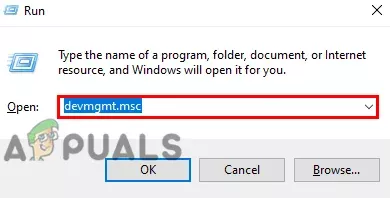
রান বক্সে devmgmt.msc টাইপ করুন
- এখন এটিকে প্রসারিত করতে ডিসপ্লে অ্যাডাপ্টার বিকল্পটিতে ক্লিক করুন, গ্রাফিক্স কার্ডের নামের উপর ডান-ক্লিক করুন এবং ক্লিক করুন ড্রাইভার আপডেট করুন বিকল্প
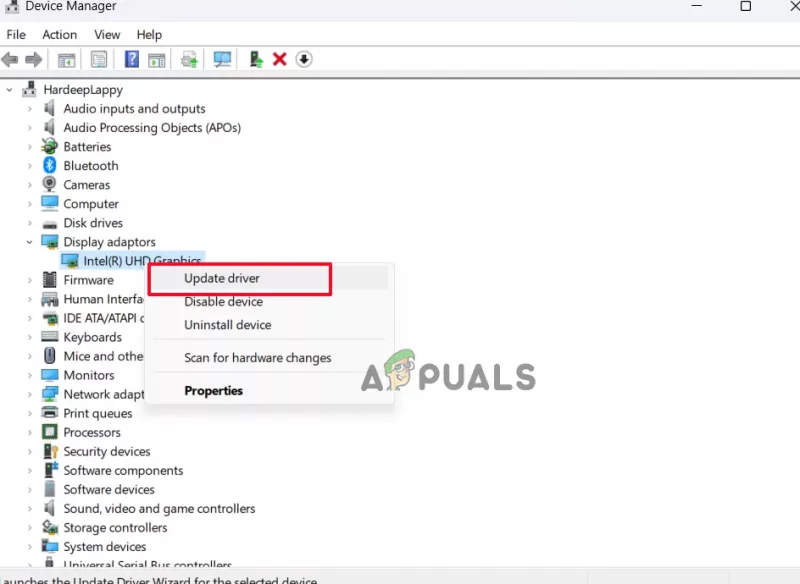
আপডেট ড্রাইভার অপশনে ক্লিক করুন
- তারপরে আপডেট হওয়া ড্রাইভারের সফ্টওয়্যার বিকল্পের জন্য স্বয়ংক্রিয়ভাবে অনুসন্ধানে ক্লিক করুন।
- এখন উইন্ডোজ আপডেটগুলি অনুসন্ধান করবে এবং ওয়েব থেকে স্বয়ংক্রিয়ভাবে ডাউনলোড এবং ইনস্টল করবে৷
প্রক্রিয়াটি শেষ হয়ে গেলে, আপনার পিসি পুনরায় চালু করুন এবং সমস্যাটি সমাধান হয়েছে কিনা তা পরীক্ষা করুন।
5. OneDrive অক্ষম বা আনইনস্টল করুন
এটি পাওয়া গেছে যে গেমের ফাইলগুলি সরাসরি OneDrive-এ সংরক্ষিত হচ্ছে, যার ফলে Windows 11 এ গেমটি চালানোর চেষ্টা করার সময় ত্রুটি দেখা যাচ্ছে৷ OneDrive আনইনস্টল করার এবং এটি আপনাকে সমস্যাটি সমাধান করতে সাহায্য করে কিনা তা পরীক্ষা করার পরামর্শ দেওয়া হচ্ছে৷ এটি করতে, নীচের নির্দেশাবলী অনুসরণ করুন:
বিঃদ্রঃ: অনুগ্রহ করে আপনার OneDrive ফোল্ডারে থাকা যেকোনো ফাইলের ব্যাকআপ নিন কারণ সেগুলি আপনার কম্পিউটারে অ্যাক্সেসযোগ্য হবে না যদি না আপনি সেগুলি OneDrive থেকে আবার ডাউনলোড করেন।
- স্টার্ট আইকনে ক্লিক করুন এবং অনুসন্ধান বারে কন্ট্রোল প্যানেল অনুসন্ধান করুন।
- কন্ট্রোল প্যানেলে, ক্লিক করুন একটি প্রোগ্রাম আনইনস্টল করুন বিকল্প

Uninstall a program-এ ক্লিক করুন।
- এখন তালিকা থেকে OneDrive-এ ক্লিক করুন এবং ক্লিক করুন আনইনস্টল করুন বিকল্প

Onedrive আনইনস্টল করুন
- আনইনস্টলেশন প্রক্রিয়া সম্পন্ন হলে, আপনার কম্পিউটার পুনরায় চালু করুন এবং সমস্যাটি সমাধান করা হয়েছে কিনা তা পরীক্ষা করুন।
6. অস্থায়ীভাবে তৃতীয় পক্ষের অ্যান্টিভাইরাস নিষ্ক্রিয় করুন৷
অ্যান্টিভাইরাস সফ্টওয়্যার কখনও কখনও একটি মিথ্যা হুমকি হিসাবে বৈধ ফাইল সনাক্ত করতে পারে. এমন সম্ভাবনা রয়েছে যে আপনার অ্যান্টিভাইরাস সফ্টওয়্যার সিমস 3 কে গেম ফাইলগুলি সংরক্ষণ করা থেকে বিরত করছে। অতএব, অস্থায়ীভাবে অ্যান্টিভাইরাস প্রোগ্রামটি অক্ষম করুন এবং ত্রুটিটি ঠিক করতে এটি আপনার পক্ষে কাজ করে কিনা তা পরীক্ষা করুন।
উইন্ডোজ ডিফেন্ডার:
- চাপুন জয় + আমি উইন্ডোজ সেটিংস খুলতে একসাথে কীগুলি।
- এখন নেভিগেট করুন গোপনীয়তা এবং নিরাপত্তা > উইন্ডোজ নিরাপত্তা
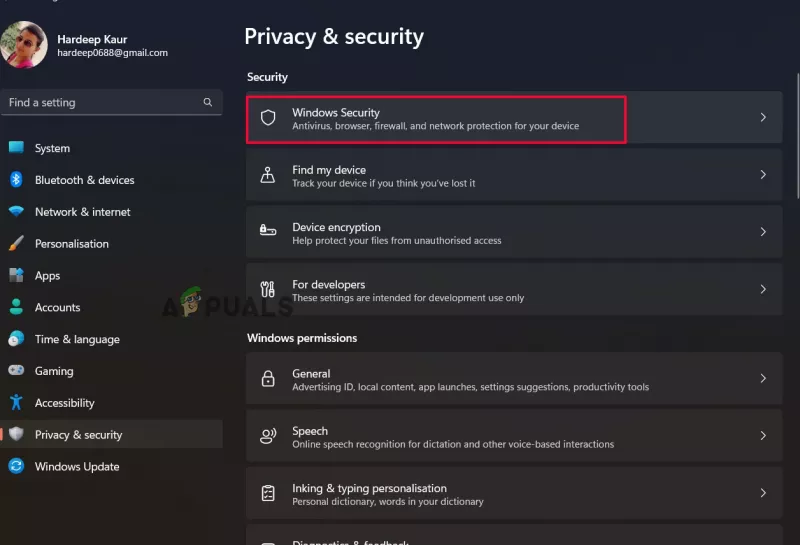
উইন্ডোজ সিকিউরিটি অপশনে ক্লিক করুন।
- এরপরে, ভাইরাস এবং হুমকি সুরক্ষা বিকল্পটি নির্বাচন করুন।
- তারপরে, ড্রপ-ডাউন মেনু থেকে সেটিংস পরিচালনা নির্বাচন করে, সত্যিকারের সুরক্ষা বন্ধ করা যেতে পারে।
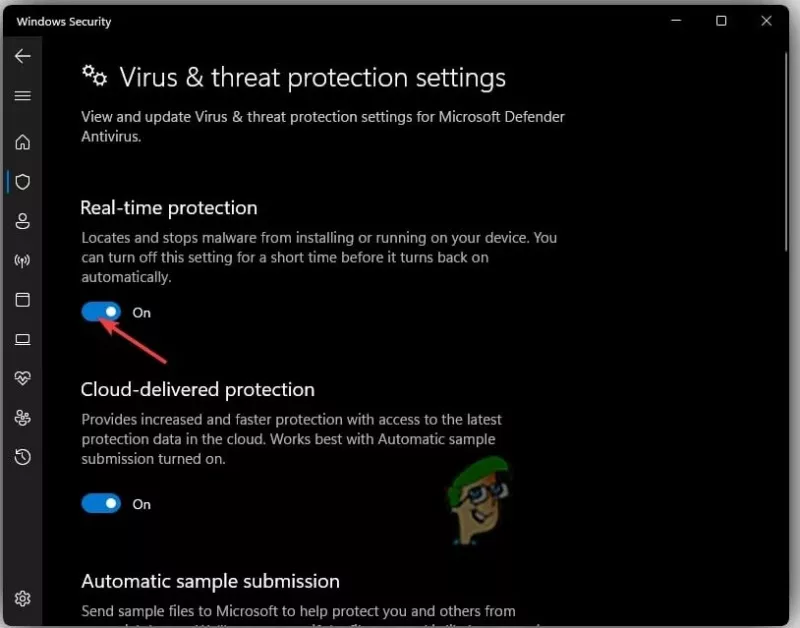
রিয়েল-টাইম সুরক্ষা বন্ধ করুন।
- সমস্যাটি সমাধান করা হয়েছে কিনা তা দেখতে অবিলম্বে আপনার কম্পিউটার পুনরায় চালু করুন।
আপনি যদি কোনো থার্ড-পার্টি অ্যান্টিভাইরাস প্রোগ্রাম ব্যবহার করেন তাহলে সেটিও ডিজেবল করুন।
- অ্যান্টিভাইরাস প্রোগ্রাম চালু করুন, তারপর সেটিংস নির্বাচন করুন।
- এখন, অ্যান্টিভাইরাস প্রোগ্রাম স্থায়ীভাবে বা প্রস্তাবিত সময়ের জন্য নিষ্ক্রিয় করুন।
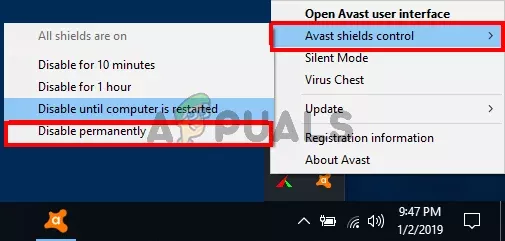
অ্যাভাস্ট অ্যান্টিভাইরাস নিষ্ক্রিয় করুন
- তারপরে আপনার উইন্ডোজ 11 কম্পিউটার পুনরায় চালু করুন এবং ত্রুটিটি সমাধান হয়েছে কিনা তা পরীক্ষা করুন।
ত্রুটিটি সমাধান না হলে, আপনি আবার আপনার অ্যান্টিভাইরাস চালু করতে পারেন।
7. সিমস 3 পুনরায় ইনস্টল করুন
উইন্ডোজ 11-এ Sims 3 এরর কোড 16 ঠিক করার জন্য উপরের তালিকাভুক্ত কোনো সমাধান যদি আপনার জন্য কাজ না করে, তাহলে সমস্যাটি গেমটিতে হতে পারে। কিছু গেমের ফাইল নষ্ট হওয়ার সম্ভাবনা রয়েছে এবং এটি ত্রুটি কোডের কারণ হচ্ছে। তাই এখানে আমরা আমাদের ব্যবহারকারীদের গেম আনইনস্টল এবং পুনরায় ইনস্টল করার পরামর্শ দিচ্ছি।
এটি করার জন্য দেওয়া পদক্ষেপগুলি অনুসরণ করুন
- স্টার্ট আইকনে ক্লিক করুন এবং অনুসন্ধান বারে কন্ট্রোল প্যানেল অনুসন্ধান করুন।
- কন্ট্রোল প্যানেলে, ক্লিক করুন একটি প্রোগ্রাম আনইনস্টল করুন বিকল্প

Uninstall a program-এ ক্লিক করুন।
- এখন তালিকা থেকে Sims 3 এ ক্লিক করুন এবং Uninstall অপশনে ক্লিক করুন।
- প্রক্রিয়াটি সম্পন্ন হলে, অফিসিয়াল সাইট থেকে গেমটি ডাউনলোড করুন এবং এটি ইনস্টল করুন।
- একবার এটি হয়ে গেলে, গেমটি চালু করুন এবং ত্রুটিটি এখনও বিদ্যমান কিনা তা পরীক্ষা করুন।
সুতরাং, এই ফিক্সগুলি আপনার জন্য সিমস 3 গেমের ত্রুটি কোড 16 ঠিক করতে কাজ করে। প্রদত্ত সংশোধনগুলি সাবধানে অনুসরণ করুন।



![[ফিক্সড] ওয়াইজে ত্রুটি কোড 90](https://jf-balio.pt/img/how-tos/87/wyze-error-code-90.jpg)



















